Daftar Isi
Sejujurnya, saya tidak memiliki kebiasaan menggunakan layer di Adobe Illustrator ketika saya pertama kali memulai, dan pengalaman saya telah membuktikan bahwa saya salah. Bekerja sebagai desainer grafis selama hampir 10 tahun sekarang, saya belajar pentingnya menggunakan dan mengatur layer.
Mengubah warna layer adalah bagian dari pengorganisasian layer karena ketika Anda bekerja pada beberapa layer, ini dapat membantu membedakan dan mengatur desain Anda. Ini adalah proses sederhana untuk menghindari kesalahan yang tidak perlu.
Dalam artikel ini, saya ingin berbagi dengan Anda, apa itu warna lapisan, dan cara mengubahnya dalam empat langkah cepat dan mudah.
Mari kita selami!
Apa itu Warna Lapisan
Saat Anda bekerja pada layer, Anda akan melihat beberapa panduan apakah itu kotak pembatas, kotak teks, atau garis besar bentuk yang Anda buat.
Warna layer default adalah biru, saya yakin Anda sudah pernah melihatnya. Misalnya, ketika Anda mengetik, warna kotak teks berwarna biru, jadi biru adalah warna layer.
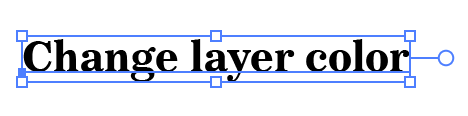
Ketika Anda membuat layer baru dan menambahkan objek ke layer tersebut, warna panduan atau outline akan berubah. Lihat, sekarang outline berwarna merah.

Warna layer membantu Anda membedakan antara objek pada layer berbeda yang sedang Anda kerjakan.
Misalnya, Anda memiliki dua layer, satu untuk teks dan satu lagi untuk bentuk. Ketika Anda melihat kotak teks berwarna biru, Anda tahu bahwa Anda bekerja pada layer teks, dan ketika Anda melihat garis luarnya berwarna merah, Anda tahu bahwa Anda sedang bekerja pada layer bentuk.
Tetapi, bagaimana jika Anda tidak ingin memiliki garis luar biru atau merah dan lebih memilih warna yang berbeda?
Tentu saja, Anda bisa mengubah warna lapisan dengan mudah.
4 Langkah-langkah untuk Mengubah Warna Lapisan di Adobe Illustrator
Pertama-tama, Anda harus membuka panel Layers. Tidak seperti di Photoshop, panel Layer tidak terbuka secara default saat Anda membuka atau membuat dokumen Illustrator. Anda akan melihat panel Artboards, bukan Layers. Jadi, Anda harus membukanya dari menu overhead.
Catatan: semua tangkapan layar diambil dari Adobe Illustrator CC 2021 versi Mac. Windows atau versi lain mungkin terlihat berbeda. Pintasan juga bisa berbeda. Pengguna Windows mengubah tombol Command menjadi Ctrl.
Langkah 1: Buka panel Layers. Pergi ke menu overhead dan pilih Windows > Lapisan .
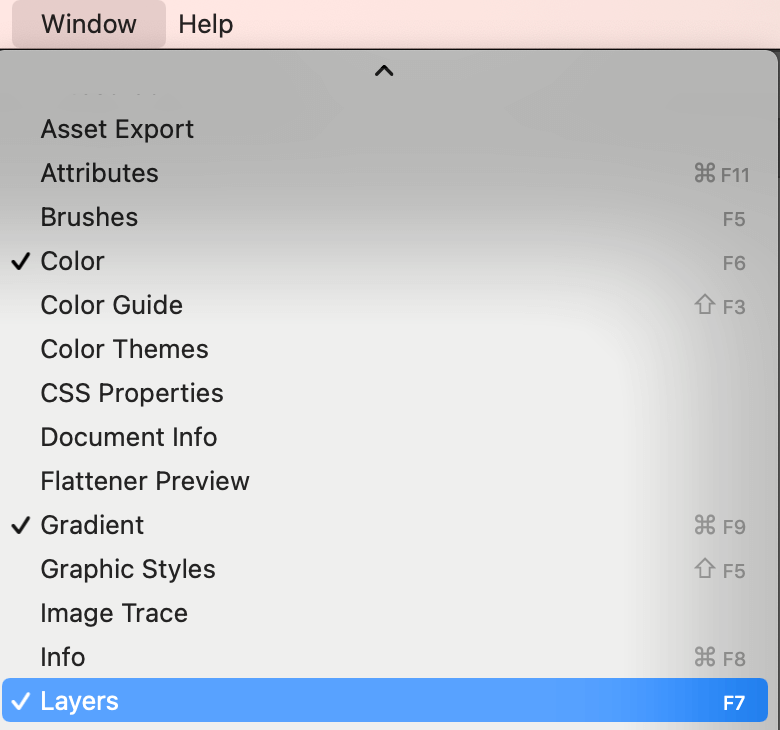
Warna layer akan ditampilkan di depan nama layer. Seperti yang bisa Anda lihat, warna layer bentuknya berwarna merah, dan teksnya berwarna biru. Saya telah mengubah nama layer menjadi teks dan bentuk, nama aslinya harus Layer 1, Layer 2, dll.

Langkah 2: Klik dua kali pada layer yang ingin Anda ubah warna layernya dan kotak dialog Layer Options akan terbuka.
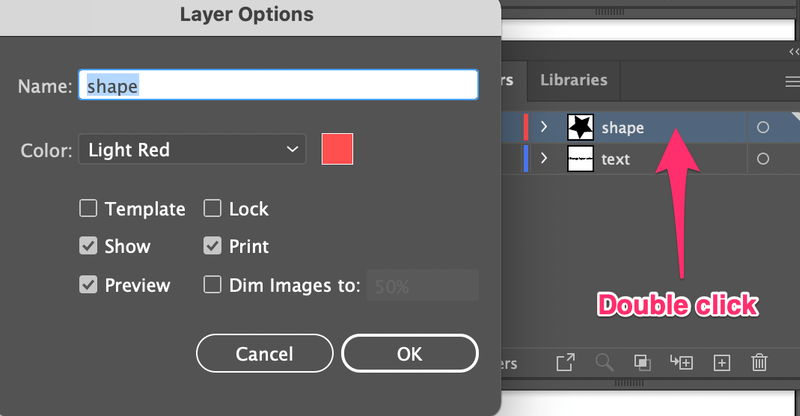
Langkah 3: Klik pada opsi warna untuk mengubah warna lapisan.

Anda juga dapat menyesuaikan warna dengan mengklik kotak warna untuk membuka roda warna dan memilih warna favorit Anda.
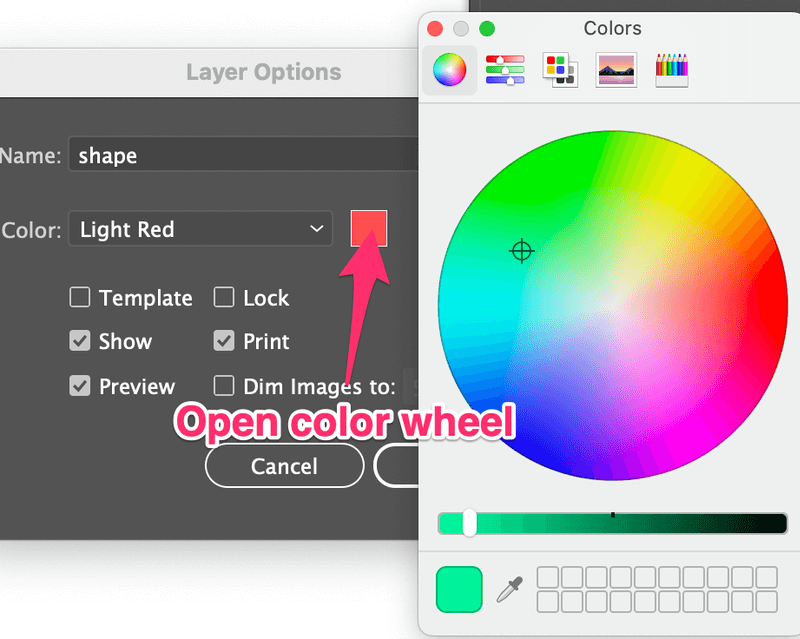
Cukup pilih warna dan tutup jendela.
Langkah 4: Klik OK Dan Anda akan melihat warna layer baru yang ditampilkan untuk layer itu.
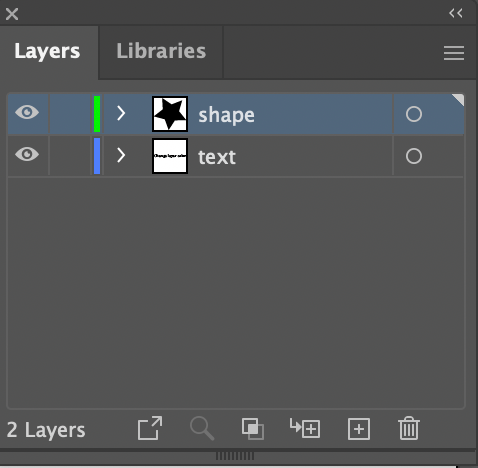
Ketika Anda memilih objek pada layer itu, outline atau bounding box akan berubah ke warna tersebut.
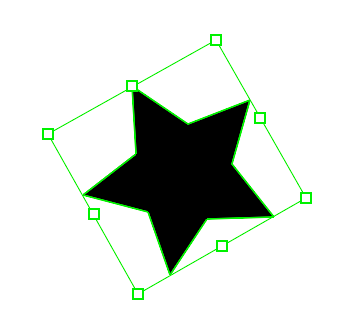
Sepotong kue! Inilah cara Anda mengubah warna lapisan di Adobe Illustrator.
Kesimpulan
Empat langkah untuk mengubah warna layer adalah buka panel layer, klik dua kali, pilih warna dan klik OK. Sesederhana itu. Beberapa dari Anda tidak keberatan dengan warna layer, beberapa dari Anda mungkin ingin menyesuaikan sendiri.
Bagaimanapun, selalu baik untuk mempelajari dasar-dasarnya dan saya sarankan untuk memiliki warna layer yang sangat kontras untuk menghindari bekerja pada layer yang salah.

